The Bojāts Bootres.dll kļūda ir kritiska sistēmas problēma, kas neļauj Windows sāknēt. Bootres.dll fails, kas ir atbildīgs par Windows sāknēšanu, var tikt bojāts un padara šo kļūdu.
Bojātā Bootres.dll problēma parasti tiek parādīta nelielā dialoglodziņā ar šādu kļūdas ziņojumu:
Sāknēšanas kritiskais fails \ resources \ custom \ bootres.dll ir bojāts
Vairāk par Bootres.dll. Tas ir DLL (Dynamic Link Libraries) fails, kas ir saistīts ar Windows operētājsistēmu. Tam ir svarīga loma Windows sāknēšanas procesā, tāpēc jebkura ar to saistītā kļūda var novest pie tā, ka datoru nevarēs palaist.
Zināt kā novērst bojātu bootres.dll ar šādiem risinājumiem:
1. risinājums: Palaidiet SFC Scan savā datorā
SFC Scan ir komandrindas utilīta sistēmā Windows, kas skenē datoru, vai tajā nav bojātu vai problemātisku failu. Kad tiek atrasta problēma, rīks to automātiski izlabo. Šeit mēs jums pastāstīsim, kā palaist SFC skenēšanu Windows automātiskā labošanas vidē, jo jūsu datoru nevar palaist.
1. solis: Ievadiet Windows automātiskā labošanas režīmu. Lai to izdarītu, palaidiet datoru un, kad parādās pirmais ekrāns ar ražotāja logotipu, piespiediet datoru izslēgt, ilgi nospiežot fiziskās barošanas pogu apmēram 5 sekundes. Izmantojot barošanas pogu, vēlreiz palaidiet datoru. Tagad atkārtojiet spēka izslēgšanas procesu 3-4 reizes. Jūsu dators pārslēgsies automātiskā remonta režīmā.
2. solis: Automātiskā remonta režīmā atlasiet Problēmu novēršana opcija.

3. solis: Kad parādās nākamais ekrāns, atlasiet Pielāgota opcija.

4. solis: Izvēlnē Papildu opcijas noklikšķiniet uz Komandu uzvedne.

5. solis: Komandu uzvednes logā ierakstiet šādu komandu un nospiediet Enter atslēga:
sfc / scannow
Pagaidiet, līdz skenēšana ir pabeigta. Kad tas ir izdarīts, izejiet no komandrindas un restartējiet datoru un pārbaudiet, vai problēma ir novērsta.
2. risinājums: Palaidiet DISM skenēšanu
DISM ir vēl viena komandrindas labošanas utilīta, kas, kā ziņots, novērš bojātu bootres.dll problēmu. Atkal jums būs jāpalaiž šī utilīta Windows automātiskā labošanas režīmā. Šeit ir norādītas darbības:
1. solis: Izmantojiet aprakstītās procedūras 1. līdz 4. solis gada 1. risinājums lai ievadītu Automātiskā remonta režīms un palaist Komandu uzvedne.
2. solis: Komandu uzvednes logā ierakstiet šādu komandu un nospiediet Ievadiet:
Dism / Online / Cleanup-Image / RestoreHealth
Ļaujiet palaist DISM skenēšanu. Skenēšanas pabeigšana var aizņemt kādu laiku; nepārtrauciet procesu. Kad skenēšana ir pabeigta, izejiet no komandrindas un automātiskā remonta režīma. Restartējiet datoru un pārbaudiet, vai joprojām tiek parādīta sāknēšanas kritiskā faila \ resources \ custom \ bootres.dll kļūda.
3. risinājums: Palaidiet ChkDsk Scan
Cietā diska bojātie vai bojātie sektori var būt arī iemesls korumpētai bootres.dll problēmai. Palaižot ChkDsk utilītu, jūsu cietajā diskā tiktu meklēti jautājumi un tie tiktu atrasti, kad tie tiktu atrasti. Lai palaistu ChkDsc skenēšanu, rīkojieties šādi:
1. solis: Windows automātiskā labošanas režīmā atveriet komandu uzvedni. Lai to izdarītu, izpildiet no 1. līdz 4. solis iekšā 1. risinājums.
2. solis: Nokopējiet un ielīmējiet zemāk norādīto komandu komandu uzvednes logā, pēc tam nospiediet Enter atslēga:
chkdsk C: / f / x / r
Šeit C apzīmē tā diska nosaukumu, kurā parasti tiek instalēta sistēma Windows. Ja datorā Windows ir instalēta diskā ar citu nosaukumu, noteikti pārbaudiet un aizstājiet burtu C ar šī diska nosaukumu.
4. risinājums: Palaidiet Startup Repair
Startup Repair veikšana daudziem lietotājiem ir palīdzējusi atbrīvoties no korumpētās bootrec.dll kļūdas. Ja nevarat palaist sistēmā Windows, varat palaist Startēšanas labošanas rīku, izmantojot automātiskās labošanas režīmu.
1. solis: Ievadiet Windows automātiskās labošanas režīmu. Par to sekojiet 1. solis gada 1. risinājums.
2. solis: Pirmajā ekrānā atlasiet Problēmu novēršana opcija.

3. solis: Atvērtajā izvēlnē Traucējummeklēšana noklikšķiniet uz Pielāgota opcija.

4. solis: Tagad noklikšķiniet uz Startēšanas remonts opcija, kas pieejama izvēlnē Papildu opcijas.
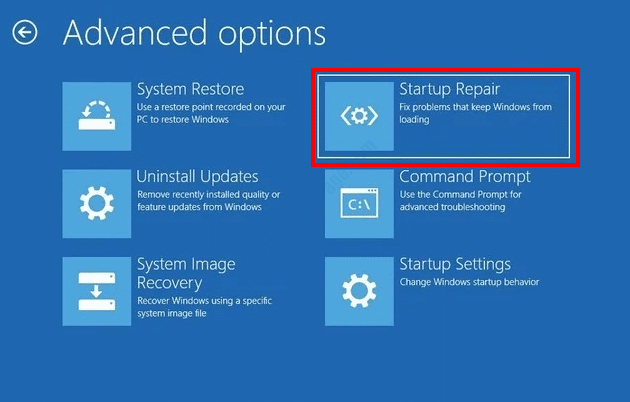
Tagad darbosies Startup Repair rīks. Izpildiet ekrānā redzamos norādījumus, lai pabeigtu procesu. Tas var aizņemt kādu laiku.
Pēc starta remonta pabeigšanas restartējiet datoru. Vai problēma tika novērsta?
5. risinājums: atjaunojot EFI direktoriju struktūru
Šeit ir vēl viens risinājums, kuru varat izmēģināt, lai atbrīvotos no sāknēšanas kritiskā faila \ resources \ custom \ bootres.dll ir bojāta kļūda. Lai atjaunotu EFI direktorijas struktūru, jums būs jāpiekļūst komandu uzvednei Windows automātiskā labošanas režīmā.
1. solis: Iet uz 1. risinājums un sekojiet 1. līdz 4. darbība.
2. solis: Tagad komandu uzvednes logā ievadiet šādu komandu sēriju. Nospiediet Enter pēc katras komandas:
diskpart
saraksta disks
(šeit pārbaudiet sāknēšanas diska numuru)
atlasiet disku x
(aizstājiet x ar sāknēšanas diska numuru)
saraksta apjoms
(pierakstiet EFI nodalījuma skaita numuru)
atlasiet skaļumu y
(šeit y ir EFI nodalījuma numurs)
piešķirt burtu = z
(Jūs varat brīvi piešķirt sējuma nosaukumu pēc savas izvēles; šeit es izvēlējos z)
formāts fs = fat32 ātri
bcdboot C: \ windows / s V: / f UEFI
(C ir nodalījums, kurā ir instalēta sistēma Windows; aizstāt atbilstoši jūsu datora nodalījuma nosaukumam)
Tagad izejiet no komandrindas un restartējiet datoru. Vai bojātā bootres.dll problēma tika novērsta?
6. risinājums: veiciet sistēmas atjaunošanu
Sistēmas atjaunošanas utilīta sistēmā Windows 10 ļauj atjaunot datoru tādā stāvoklī, kāds tas bija agrāk. Varat arī veikt šo procesu, lai atjaunotu datoru līdz brīdim, kad tas nenonāca ar korumpētu bootrec.dll problēmu. Tomēr tas ir saistīts ar iepriekšēju prasību, ka jums iepriekš ir jāizveido sistēmas atjaunošanas punkts. Pat ja jūs neatceraties, ka esat izveidojis atjaunošanas punktu, vienkārši pamēģiniet. Veiciet darbības:
1. solis: Ievadiet Windows automātiskā labošanas režīms sekojot 1. solis gada 1. risinājums.
2. solis: Tagad ej uz Problēmu novēršana> Papildu opcijas> Sistēmas atjaunošana.
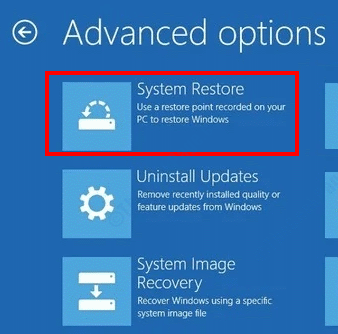
3. solis: Sistēmas atjaunošana tagad tiks atvērts logs. Šeit noklikšķiniet uz Nākamais pogu.

4. solis: Nākamajā ekrānā jūs redzēsiet atjaunošanas punktu sarakstu ar laika un datuma parakstiem, kad šie punkti tika izveidoti. Ejiet uz priekšu un atlasiet jaunāko atjaunošanas punktu, kad dators darbojās bez problēmām. Pēc atlases noklikšķiniet uz Nākamais.

Jums, iespējams, tūlīt būs jāievēro ekrānā redzamās instrukcijas, lai atjaunotu datora darbību atlasītajā vietā. Kad atjaunošanas process būs pabeigts, problēma tiks novērsta un Sāknēšanas kritiskais fails \ resources \ custom \ bootres.dll ir bojāts kļūda jums vairs nepatiks.
7. risinājums: BIOS iestatīšanā iespējojiet / atspējojiet drošu sāknēšanu
Viens no veidiem, kā atbrīvoties no korumpētās bootres.dll problēmas, ir Secure Boot vērtības maiņa datora BIOS iestatījumos. BIOS iestatīšana ir datora mātesplates iestatīšana. BIOS iestatījumam var piekļūt no datora sākuma ekrāna. Pēc ievadīšanas BIOS iestatījumos jums būs jāiestata drošas sāknēšanas vērtība uz Iespējot vai Atspējot. Šīs darbības ir jāveic jums:
1. solis: Restartējiet datoru un pēc tam sākuma ekrānā nospiediet taustiņu, kas liek ievadīt BIOS iestatījumus. Atslēgu izvēle parasti tiek pieminēta sākuma ekrānā šādā formātā:
Nospiediet Del, lai palaistu iestatīšanu
Atslēgu izvēle var atšķirties atkarībā no datora starp šiem taustiņiem: F1, F2, F10, Dzēst un Esc.
2. solis: Ievadiet Drošība iestatījumus BIOS izvēlnē, lai atrastu Droša sāknēšana opcija. Tagad varat mainīt Secure Boot vērtību uz Iespējots ja tā Atspējots vai otrādi.
Pēc izmaiņu veikšanas saglabājiet un izejiet no BIOS iestatījumiem, pēc tam restartējiet datoru.
BIOS iestatījumi mātesplates ražotājiem atšķiras. Ja BIOS nevarat atrast drošās sāknēšanas iestatījumus, pārbaudiet tā lietotāja rokasgrāmatu.
Ja, mainot Secure Boot vērtību BIOS iestatījumos, netika novērsta korumpētā bootres.dll kļūda, dodieties uz galīgo risinājumu.
8. risinājums: atiestatiet datoru
Ja neviens no iepriekš minētajiem risinājumiem nepalīdzēja atbrīvoties no Sāknēšanas kritiskais fails \ resources \ custom \ bootres.dll ir bojāts kļūda, PC atiestatīšana noteikti jums palīdzēs. Atiestatot datoru, tiks dzēsti visi iepriekšējie datorā instalētie Windows iestatījumi un lietotnes; tomēr jūs varat saglabāt savus personīgos failus.
Atkal, lai atiestatītu datoru, jums būs jāievada Windows automātiskā labošanas režīms. Izpildiet tālāk norādītās darbības:
1. solis: Ievadiet Windows automātiskās labošanas režīmu, izpildot norādījumus, kas sniegti 1. risinājums - 1. darbība.
2. solis: Automātiskā remonta režīma pirmajā logā atlasiet Problēmu novēršana opcija.

3. solis: Nākamajā ekrānā atlasiet Atiestatiet šo datoru opcija.
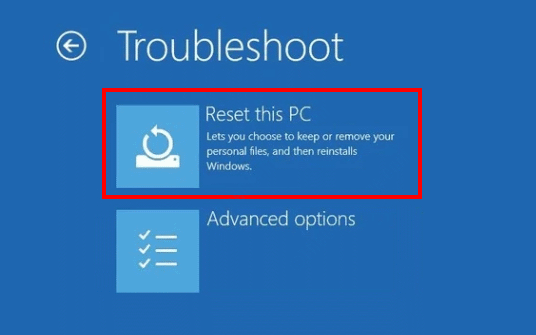
4. solis: Ekrānā Atiestatīt datoru jūs varēsiet izvēlēties no divām iespējām: Saglabāt manus failus un Noņemiet visu. Atlasiet Saglabāt manus failus opciju un turpiniet atiestatīšanas procesu.

Pagaidiet, līdz atiestatīšanas process ir pabeigts. Datorā tiks atjaunoti rūpnīcas iestatījumi, un tas noteikti atbrīvosies no korumpētās bootres.dll kļūdas datorā.
Tātad, kura no iepriekšminētajām metodēm palīdzēja jums novērst sāknēšanas kritisko failu \ resources \ custom \ bootres.dll ir bojāta kļūda jūsu Windows 10 datorā? Lūdzu, komentāros sniedziet savas vērtīgās atsauksmes, lai varētu palīdzēt citiem satraukuma lietotājiem. Gadījumā, ja jums neizdevās atbrīvoties no problēmas, dariet mums to zināmu arī. Mēs centīsimies darīt visu iespējamo, lai novērstu šo kļūdu jūsu datorā.


![Windows 10 vadības panelis nereaģē [Labots]](/f/9635ddb7a0107dbc5e1b4d106cb66fe2.jpg?width=300&height=460)